Копирование выполняется с добавлением одного цвета по всей странице.
Эту функцию можно использовать, если в режиме цветности выбран параметр [Полноцветный] или [Черно-белый].
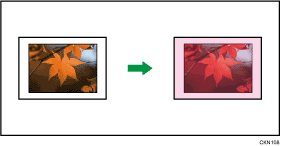
![]()
Поскольку функция "Наложение цвета" действует на весь оригинал, цвет изображения может меняться.
![]() Выберите цветовой режим.
Выберите цветовой режим.
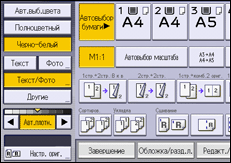
![]() Нажмите клавишу [Редакт./Цвет].
Нажмите клавишу [Редакт./Цвет].
![]() Нажмите кнопку [Цветная].
Нажмите кнопку [Цветная].
![]() Нажмите [Наложение цвета].
Нажмите [Наложение цвета].
![]() Выберите цвет, который будет наложен на копию.
Выберите цвет, который будет наложен на копию.
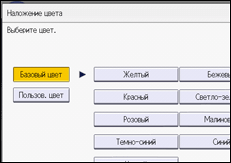
Можно настроить плотность цвета за 4 действия.
Для выбора пользовательского цвета нажмите кнопку [Пользов. цвет], а затем выберите цвет.
![]() Дважды нажмите [OK].
Дважды нажмите [OK].
![]() Разместите оригиналы и нажмите клавишу [Пуск].
Разместите оригиналы и нажмите клавишу [Пуск].
![]()
При копировании с использованием зарегистрированного цвета цвет копии будет несколько светлее зарегистрированного цвета.
Пользовательские цвета необходимо сначала зарегистрировать. Для получения подробных сведений о регистрации пользовательского цвета см. Регистрация пользовательских цветов.
Чтобы отменить выбор, нажмите выбранную (выделенную) кнопку.
Если выбран [Полноцветный] режим, значения полноцветного счетчика возрастут.
